Absolute-version tunnistaminen
摘要: Absolute-versio voidaan tunnistaa näiden ohjeiden mukaisesti.
本文适用于
本文不适用于
症状
Absolute-version tietäminen on tärkeää, jotta voidaan:
- tunnistaa ominaisuudet
- määrittää käyttöliittymien erot
- tiedostaa työnkulun muutokset
- tarkistaa järjestelmävaatimukset.
Tuotteet, joita asia koskee:
- Absolute
Käyttöjärjestelmät, joita asia koskee:
- Windows
原因
-
解决方案
Version voi määrittää päätepisteen, asennusohjelman tai verkkokonsolin kautta. Katso lisätietoja valitsemalla asianmukainen tapa.
Tuoteversion tunnistaminen päätepisteen mukaan:
- Mennä:
- 64-bittinen käyttöjärjestelmä:
C:\Windows\SysWow64 - 32-bittinen käyttöjärjestelmä:
C:\Windows\System32
- 64-bittinen käyttöjärjestelmä:
- Napsauta sitä hiiren kakkospainikkeella
rpcnet.exeja valitse Ominaisuudet.
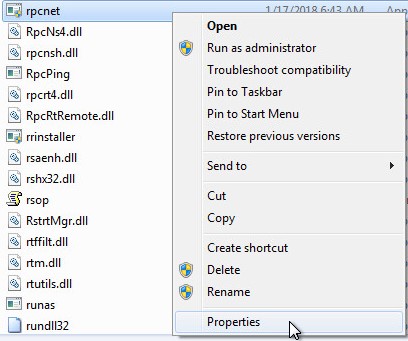
- Valitse Tiedot-välilehti.
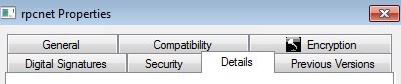
- Tarkista tiedostoversio. Kolmas numero on tärkein tarkistettava numero. Esimerkissä kolmas numero on 944.
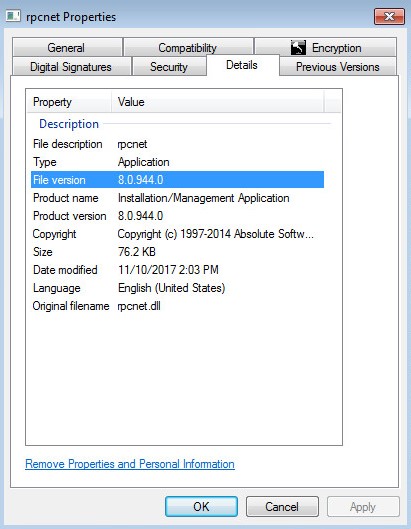
Huomautus: ohjelman tiedostoversio saattaa poiketa esimerkistä.
Tuoteversion tunnistaminen asennusohjelman mukaan:
Huomautus: Absolute on ladattava, ennen kuin jatkat tähän vaiheeseen. Lisätietoja on artikkelissa Absoluten lataaminen ja asentaminen.
- Lataa Absolute-agentti.
- Kaksoisnapsauta latauspaikassa ctmweb.exe-tiedostoa.

- Kirjoita Kirjoita salasanasi -kenttään oletusarvoinen järjestelmänvalvojan salasana ja valitse Seuraava.
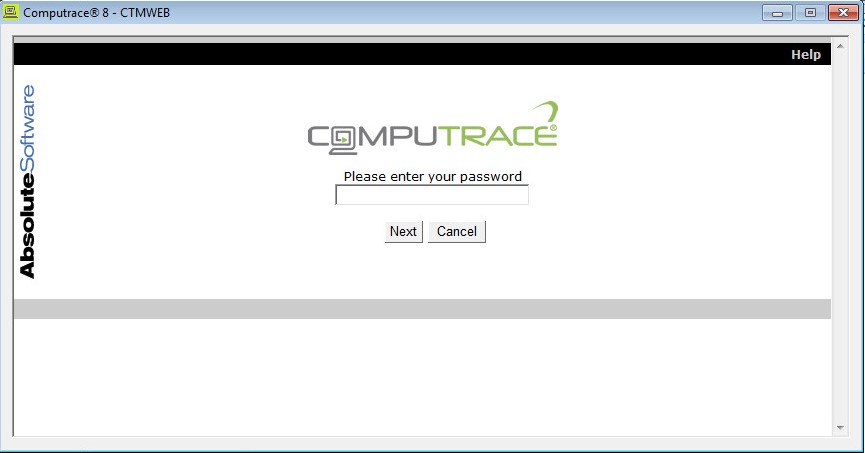
Huomautus: ctmweb-oletuskäyttäjän salasana on
password.
- Tilasivulla näkyy agentin koontiversio. Esimerkissä agentin koontiversio on 944.
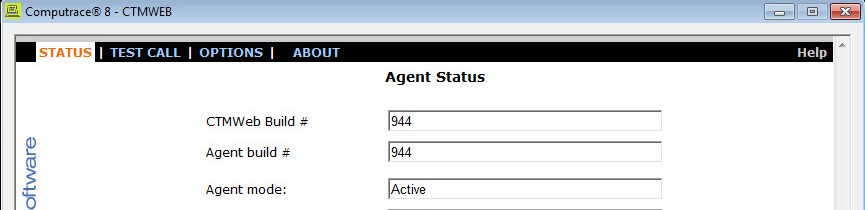
Huomautus: ohjelman agentin koontiversio voi poiketa esimerkistä.
Tuoteversion tunnistaminen verkkokonsolin avulla:
- Siirry selaimessa cc.absolute.com
.
- Kirjaudu Absoluten verkkokonsoliin.
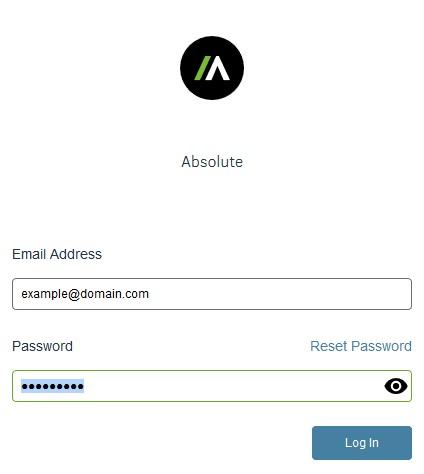
- Valitse vasemmanpuoleisesta valikkoruudusta Etsi laitteita -kuvake ja valitse Perinteiset raportit.
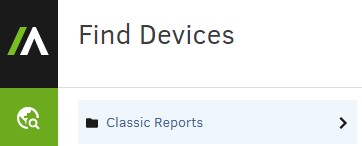
- Valitse Perinteiset raportit -kohdassa Laitteistoresurssit.
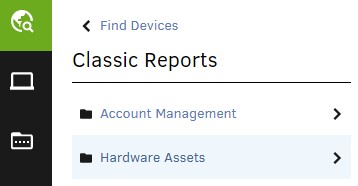
- Valitse Laitteistoresurssit-kohdassa Resurssiraportti.
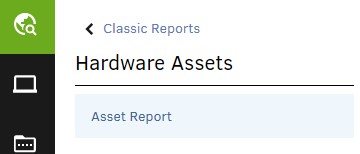
- Valitse resurssiraportissa Näytä tulokset.
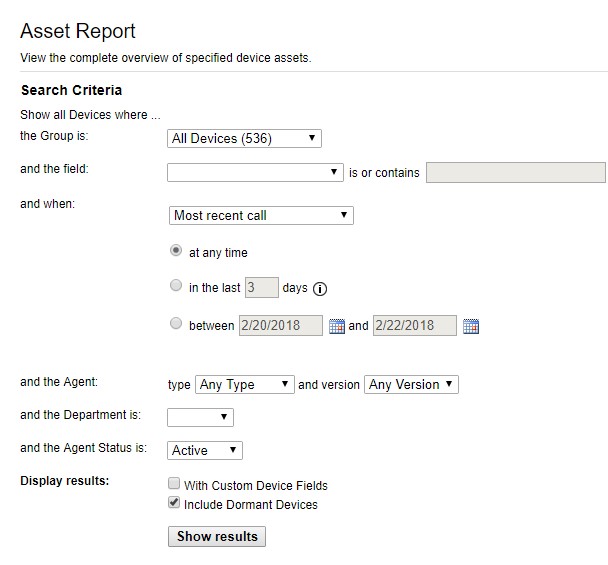
- Etsi asianmukaisen laitteen agentin versio . Esimerkissä kaikkien kolmen laitteen agentin versio on 944.

Huomautus: ohjelman agentin versio voi poiketa esimerkistä.
Jos haluat ottaa yhteyttä tukeen, katso luettelo Dell Data Securityn kansainvälisen tuen puhelinnumeroista.
TechDirectissä voit luoda teknisen tukipyynnön verkossa.
Lisätietoja ja resursseja on Dell Security Community Forum -keskustelufoorumilla.